
Visual Studio 2019にUnrealVS 拡張を設定する
UnrealVS拡張というVisualStudioのExtensionが提供されています。
試してみたのですが、小さいプロジェクトであれば使用しなくても良さそうです。
(バージョンのインストールフォルダ)/Engine/Extras/UnrealVS/VS2019
UnrealVS.vsixをダブルクリックします。
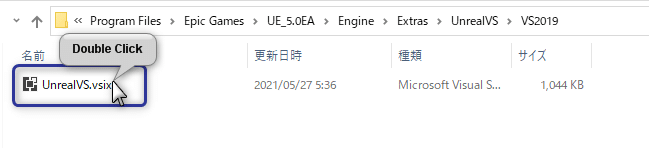
Installをクリックするとインストールが始まります。

インストールが完了したらCloseをクリックします。

インストールが出来たことを確認します。
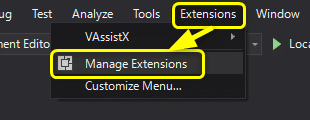
InstalledをクリックするとUnrealVSがインストールされていることが確認できます。

ツールバーにUnrealVSを表示します。

ツールバーにUnrealVSが表示されたら、右クリックし、Customize...を選択します。
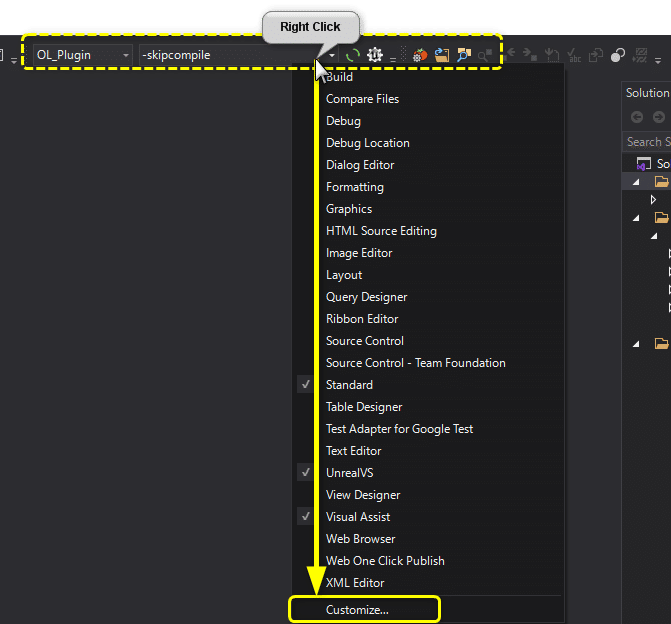
Commands > ToolbarからUnreaVSを選択し、Add Command…をクリックします。
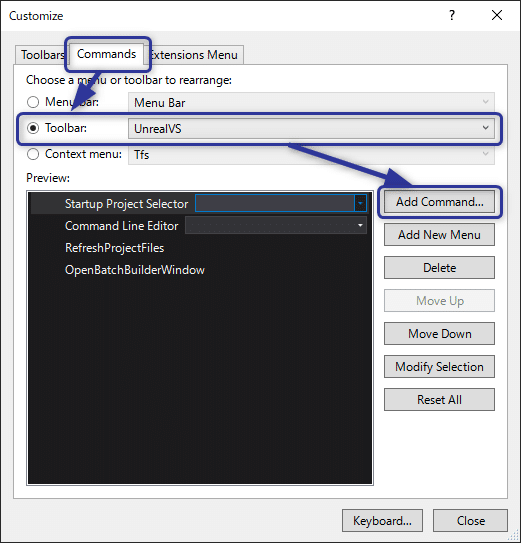
Extensionsを選択し、Build Startup Projectを選択し、OKをクリックします。
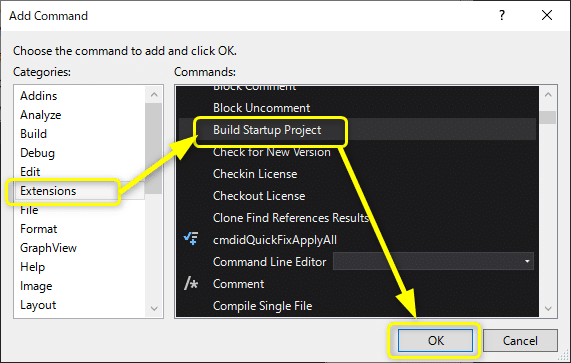
コマンドが追加されます。
必要なコマンドは追加しておいた方がよさそうです。

ツールバーに追加したコマンドが表示されるようになりました。

UnrealVSの設定や、コマンドにショートカットを設定します。
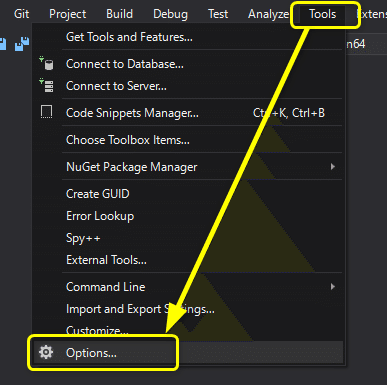
UnrealVS > General > Hide Non-Game Startup ProjectをTrueに設定します。
Gameのプロジェクトだけを表示する設定です。

BuildStartupProjectのショートカットキーを設定します。

しかし、UnrealVS.BuildStartupProjectを実行しても、GetDotnetPath.batが実行されません。

ファイルパスのフォルダに移動してもGetDotnetPath.batが見つかりません。

UE5 EAのエラーみたいで、複数のVisualStudioがインストールされているのが原因?といった事が書かれていました。
UnrealEngineのソースコードを落とした時に.slnを作成するバッチファイルを実行するボタンです。(自分のプロジェクトで使用するのであれば独自にGenerateProjectFiles.batを作成する必要がありそう)
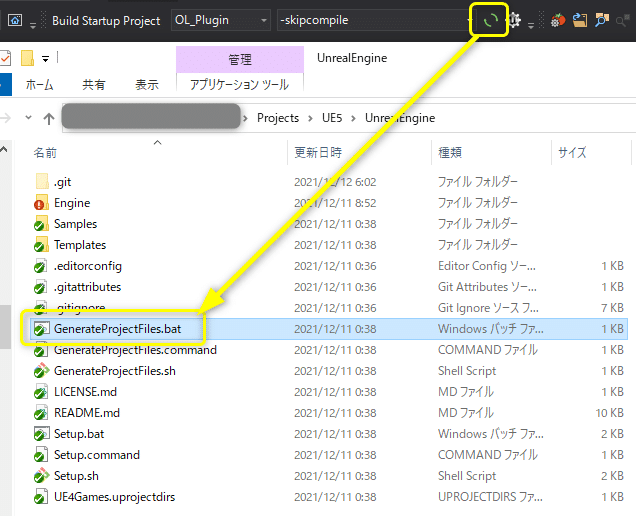
まとめ
気になって調べて使用してみたのですが、必要になってくるのはもっと大きなプロジェクトを扱うときになりそうです。
この記事が気に入ったらサポートをしてみませんか?
